
【MHW】『モンハンワールド アイスボーン』おすすめゲーミングPC 高画質60fpsで遊べる推奨スペックをベンチマークから厳選!
当ページのリンクには広告が含まれています。
この記事ではPC版モンハンワールドを「最高設定・最高画質60fps」、「ゲーミングモニターを使って60~144fps」でプレイするために最適なゲーミングPCを紹介していきます。
PS4版で遊びはしたけど「綺麗な画質と高いフレームレートでもう一度遊びたい…」という人も参考にしてください。
おすすめゲーミングPCをランキングで見たい人はこちらの記事で激安PCからハイエンドPCまで詳しく紹介しているのでチェックしてみてください。
| モデル名 | 価格帯 | 特徴 |
|---|---|---|
NEXTGEAR JG-A5G60  | 15万円~ | ゲーミングPC+デバイス一式セットの最強コスパゲーミングPC |
NEXTGEAR JG-A5G6T  | 17万円~ | 予算・性能のバランスの取れたモデル |
NEXTGEAR JG-A7G7S  | 25万円~ | 配信も快適にできるハイエンドモデル |
NEXTGEAR J6-A5G50GN-A  | 17万円~ | 165Hz液晶に対応したガチ勢向けノートPC |
当サイトで紹介するゲーミングPCはすべてBTOショップ製です。
家電量販店でゲーミングPCを買うのは、BTOショップと比べてコスパが悪いです。
家電量販店で買う際のデメリットを詳しく知りたい方は以下のサイトを参考にしてください。
目次
モンハンワールド アイスボーンにおすすめなBTOゲーミングPC
今回紹介するゲーミングPCは全てBTOパソコンショップ『ドスパラ』の製品です。ドスパラでゲーミングPCを購入する方法はこちらの記事で紹介しています。
ゲーミングPCは時期やPCパーツの需要、新製品の発表などのタイミングで値段が変動することがあります。
そのため、「ゲーミングPCはどのタイミングで購入すればいいのかわからない」という悩みも生まれることがありますが、基本的には「欲しくなったら買う」という気持ちでゲーミングPCを購入するのがおすすめです。
「PCが安くなるまで待っていたけど2~3年経っても変わらなかった」ということもありえるので、できるだけ欲しいと思ったときに購入するのが一番おすすめです。
また、PCパーツの需要が高くなるとパーツやゲーミングPCの供給が不足して一気に値上がりするので、逆に待っていると値上がりするケースもあるので注意しましょう。
ゲーミングPC初心者にもおすすめの格安モデル

グラフィック : RTX 4060
メモリ : 16GB
ストレージ : 1TB SSD
少しでも安く『モンハンワールド』をプレイしたいのであれば「RTX 4060搭載PC」がおすすめです。
ゲーミングPCの中では12万前後という格安な価格帯で、ありとあらゆるPCゲームをプレイできる構成になっており、これからPCゲームを始めたい方にも最適なモデルです。
画質よりもMODやフレームレートを重視したい!という方は比較的価格が安い入門モデルから試してみるのも最適です。
最高設定60fpsを実現させるモンスターマシン

グラフィック : RTX 4060 Ti
メモリ : 16GB
ストレージ : 1TB SSD
モンハンワールドを最高画質60fpsでプレイするのに最適なゲーミングPCは「RTX 4060Ti搭載PC![]() 」です。
」です。
GPUがハイスペックなため、他のゲームに比べてスペック要求が高いモンハンワールドも難なく動きます。SSDも搭載されており、ほぼ一瞬で終わる爆速ロードを実現できます。
MHW公式サイトで発表されている推奨スペックでは「GTX1060 3GB」となっていましたが、これは30fpsでの動作の場合なので60fpsのプレイを実現させることは不可能です。
しかし、このゲーミングPCのGPUであれば最高設定・高画質で平均60~90fpでの動作が可能です。せっかくPCで遊ぶなら、PS4レベルの低画質・30fpsで遊ぶより高画質かつヌルヌル動く「RTX 4060Ti搭載PC![]() 」
でプレイすることを検討してみましょう。
」
でプレイすることを検討してみましょう。


最低設定(←)と最高設定(→)の画質の違いです。モンスターの肌のテクスチャを見ると分かりやすい差があります。
ゲーミングモニターを使ってプレイするなら「RTX 4070 SUPER」搭載モデルがおすすめ

グラフィック : RTX 4070 SUPER
メモリ : 16GB
ストレージ : 1TB SSD
ゲーミングモニターを使ってフレームレート144fpsでプレイしたい方はマウス最高級モデル 「RTX4070 SUPER搭載PC」がおすすめ。
GPUのRTX4070 SUPERは快適に遊べないゲームが無いレベルの化物グラボです。その分価格も高いが妥協したくない人はこれ一択。
私が所有しているこのゲーミングPCに近い環境でフレームレートを測定してみたところ、最高設定で120fps以上とマップや場所によってかなり上下しましたが、高い水準でプレイできました。
マップが狭い闘技場では240fps以上で安定しています。144hzや240hzのゲーミングモニターを持っている人やゲーミングPCと一緒に購入しようと思っている方は
「RTX4070 SUPER搭載PC」を選べば間違いないと思います。
144hz対応ゲーミングモニターを持っていない方は忘れずに一緒に購入しておきましょう。
ゲーミングノートPCを選ぶなら165Hz液晶搭載 + 高性能GPU のモデルがおすすめ
この記事ではデスクトップゲーミングPCをメインにおすすめしてきましたが、「場所を取りたくない」「手軽に持ち運びたい」という方はゲーミングノートPCも選択肢に入ってきます。
ノートPCはデスクトップPCと比べて性能が低いイメージがありますが、最近のゲーミングノートPCは「高性能GPU + 144Hz液晶搭載」のものが増えてきてるので、そのような機種を選べばデスクトップゲーミングPCと遜色なく快適にゲームを遊ぶことができます。
「おすすめのゲーミングノートPCの選び方はこの記事」にまとめてあります。

グラフィック : RTX 4060
メモリ : 16GB
ストレージ : 500GB NVMe SSD
モニター : 165Hz 16.0インチ
重量 : 2.29kg
バッテリー : 8.0 時間
- 144fps~240fpsで最新ゲームを楽しめる
- メモリが充実の32GB
- マウスやキーボードを揃えなくていい
- 165Hzの液晶対応
- PS5を遥かに上回る性能
- デフォルト構成のストレージ容量が少なめ
「NEXTGEAR J6-A7G60GN-A」は並のデスクトップPCをはるかに上回るハイスペックかつ、165Hzのモニターに対応している最強コスパゲーミングノートPCの一つです。
メモリも16GB搭載されておりPCゲームの快適性はもちろんのこと、配信や動画編集なども相性の良いなんでもこなせることが可能となっています。「NEXTGEAR J6-A7G60GN-A」はハイエンド級の性能でありながらコストパフォーマンスは非常に高く、「性能・価格」全てのバランスがパーフェクトなゲーミングノートPCです。
以下の記事でも「初心者向けおすすめゲーミングPC」を総合的に紹介しています。様々な価格帯のモデルからゲーミングPCを探したい人はぜひ参考にしてください。
PC版モンハンワールド アイスボーンの動作環境・推奨スペックは?
この記事は高画質60fps、またはゲーミングモニターを使い60fps~144fpsのフレームレートを出したい方に向けた記事なので最低環境(いわゆる必要スペック)の説明はせずに推奨環境を見ていきます。
『モンハンワールド アイスボーン』の公式推奨スペック
| OS | WINDOWS® 7, 8, 8.1, 10 (64-BIT 必須) |
|---|---|
| プロセッサー | Intel®Core™ i7 3770 or Core™ i3 8350 or Core™ i3 9350F or AMD Ryzen™ 5 1500X or Ryzen™ 5 3400G |
| メモリー | 8GB RAM |
| ストレージ | 48GB以上の空き容量 |
| グラフィック | NVIDIA® GeForce® GTX 1060(VRAM 3GB) or GTX 1650 |
| DirectX | Version 11 |
| サウンドカード | DirectSound対応(DirectX® 9.0c以上) |
| 備考 | グラフィック設定「高」で、1080p/30fpsのゲームプレイが可能。 |
公式サイトに記載されている推奨スペックはCPUがi7 3770、GPUがGTX1060 3GB以上と、性能の高いPCを要求しています。
この推奨スペックは「グラフィック高で30fps」を出せるスペックが基準になっています。
正直、30fpsしか出せないならPCでやる意味はないと断言します。PS4で充分です。
なので、この推奨スペックギリギリのゲーミングPCだと快適に遊べません。
PC版でモンハンワールドをやるなら最低でも60fps、高みを目指すならゲーミングモニターを使用して60~144fpsが理想です。
当然のことですが、フレームレートが30fpsと60fpsでは別ゲーレベルの差があります。144fpsならなおさらです。
『モンハンワールド アイスボーン』真の推奨スペック
| CPU | Core i5-12400以上 |
|---|---|
| GPU | Nvidia GeForce RTX 3060以上 |
| メモリ | 16GB以上 |
上記は筆者が考える、『モンハンワールド アイスボーン』を遊ぶために必要なスペックです。
これ以下のスペックでももちろん遊ぶことは可能ですが、ゲーミングPCで遊ぶメリットを活かすには上記クラスのスペックが必要となります。
『モンハンワールド アイスボーン』の美しい雰囲気やモンスターの迫力を味わうために低設定でプレイするのは非常にもったいないので、高設定+高フレームレートでできる真の推奨スペック以上のPCで遊びましょう。

フレームレート(fps値)とは”1秒間に何フレームの画像を表示しているか”ということです。fpsの値が高ければ高いほどなめらかに画面が動きます。
上記の画像では60fpsまでしか載っていませんが144fpsだと倍以上なめらかに動きます。
フレームレートについてもっと詳しい解説を読みたい方は以下のサイトを参考にしてください。
モンハンワールドはPS4よりゲーミングPCで遊ぶメリット
モンスターハンターワールドのPC版とPS4版の比較。PC版にしかできないことを解説していきます。
MHW PS4版とPC版ではグラフィックに差がある
モンハンワールド PC版とPS4版のグラフィック・画質比較はこちらの動画がわかりやすいです。
フルHDだと細かい違いはありますがパッと見てそれほど大きなグラフィックの差があるようには感じませんでした。
ちなみに、PC版4K最高設定はめちゃくちゃ綺麗です。しかし、フレームレートは30fps出ればいい方で、とてつもなくハイスペックなPCが必要です。
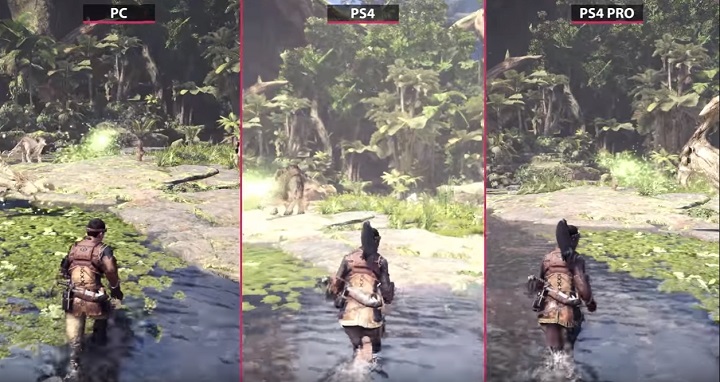
PC4KとPS4、PS4 Proのグラフィック比較。引用元
MHW PC版はフレームレート(fps)が無制限
モンハンワールドをPCでやる最大のメリットは高いフレームレート(fps)が出せることです。
PS4はフレームレートの上限が60fps。上記の動画を見てもらえれば分かる通り、そもそもPS4だと25~30fps、PS4 Proだと30~40fpsしか出ません。
それに対してPC版はフレームレートの最大値を無制限に設定できるので、PCスペックが許す限りまるで本当に生きているかのようにヌルヌル動くモンスターを狩ることができます。
MHW PC版はMOD導入が可能

水着化MOD
PCゲームの醍醐味とも言える「MOD」の導入が可能です。
UI・HUDの変更から、根本的にキャラクターモデルを変更してしまうMODまで様々な種類があります。
MHW PC版とPS4版のロード時間比較
モンハンワールドPC版とPS4版のロード時間の差が分かりやすい動画があったので紹介させていただきます。
動画を見てもらえれば分かる通りロード時間に数十秒~から1分の差があります。
PC版+SSDの爆速ロードならばロード時間にイライラせずにストレスなく遊べます。
唯一のデメリットとしてはロード時間が一瞬すぎてロード画面中に表示される説明が読めないことくらいでしょうか(笑)。
売り上げランキング: 30
MHW PC版の操作はマウス・キーボードも使用可能

マウス・キーボード操作をするならサイドボタンも活用しよう
PCゲーマーの方はマウス・キーボードで操作したいという方も多いと思います。PC版モンハンワールドはマウス・キーボードを使った操作も可能です。
もちろんPS4コントローラーや、箱コンで遊ぶこともできます。
しかし、リリースされた直後はマウス操作の最適化がうまくいっていないのか少し操作しにくく感じました。
気になる方は、マウス・キーボード・各種ゲームパッドの操作感をレビューした記事を用意したのでチェックしてください。
『モンスターハンターワールド:アイスボーン』ベンチマーク測定
こちらはモンハンワールドをGTX 1650でテストしたベンチマーク動画です。推奨スペックに近い環境では30fpsは安定しても、60fps安定は難しいようです。
推奨スペックよりかなり高いGTX 1070でテストしたベンチマーク動画がこちらです。最高設定で平均60fpsに到達していますが、激しい戦闘や環境が変化する場面では60fpsを切ることもあるようです。
RTX 2070なら1080pで平均80fps、1440pで平均50fpsが望めそうです。
モンハンワールドで最高画質60fps以上安定を求めるならRTX 2070くらいは必要だということがわかりました。
ゲーミングPCを購入するあなたに読んで欲しい記事
ゲーミングPCと一緒に購入したいおすすめゲーミングデバイスはこちらの記事でまとめています。
モニター、マウス、キーボード、ヘッドホンからゲーミングデスクやゲーミングチェアまで、この記事を参考にすればゲーミング環境がすべて揃います。
ゲーマーに最適なおすすめネット回線はこちらでピックアップしました。
回線速度やラグに悩まされている人は参考にしてみてください。

















